电脑上pdf文件怎么打印?打印设置有哪些技巧?
2
2025-07-31
在数字化学习日益普及的今天,PDF文件成为了传递学习资料的主要形式之一。联想小新Pad作为一款性能出色的平板设备,搭载了多种实用功能,帮助用户在PDF文件中高效做题。本文将为您提供一个全面的指南,教您如何使用联想小新Pad在PDF文件中做题,并解答您可能遇到的问题。
在开始做题之前,您需要拥有或下载好需要做题的PDF文件。通常,您可以通过以下几种方式获得PDF文件:
在线下载:访问相关教育资源网站,下载所需的PDF教学资料或练习题。
电子邮件:老师或同学通过电子邮件附件发送PDF文件。
扫描文档:如果您手头有纸质文件,可以使用联想小新Pad的扫描功能将其转换成PDF格式。

准备好PDF文件后,您可以通过以下步骤在联想小新Pad上打开它:
1.打开联想小新Pad的“文件管理器”应用。
2.在相应的文件夹中找到PDF文件。
3.点击文件进行打开。
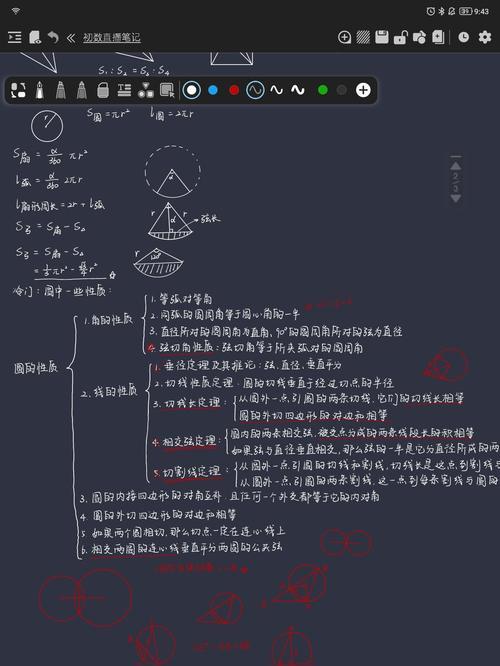
联想小新Pad的PDF阅读器支持在文档上直接做标记、添加注释和填写表单。以下是详细操作步骤:
在PDF上做标记
1.打开PDF文件后,点击屏幕右下角的“铅笔”图标,进入编辑模式。
2.选择“标记”工具,您可以用不同的颜色和样式来突出显示文本、画线或做注释。
添加注释
1.在编辑模式中,选择“注释”工具,然后点击需要添加注释的文本。
2.输入您的注释内容,完成后点击屏幕右下角的“保存”按钮。
填写表单
1.如果PDF文件中包含可填写的表单,直接点击相应的空白区域即可开始填写。
2.您可以使用虚拟键盘输入文字,或者使用手写识别功能直接在屏幕上书写。
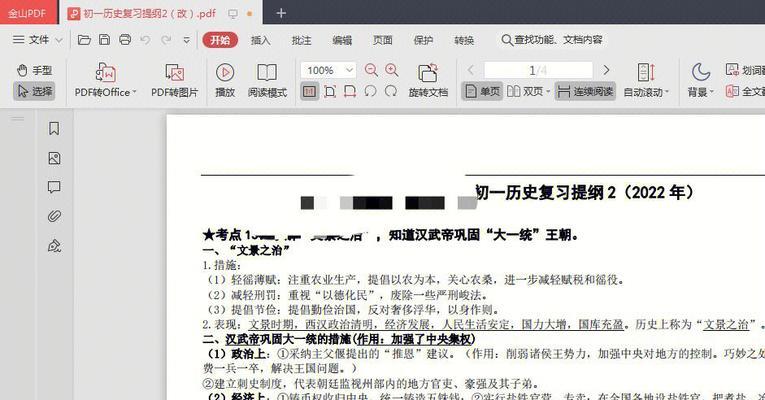
完成做题后,不要忘记保存您的工作。联想小新Pad提供如下选项:
保存修改:点击屏幕右上角的“保存”按钮,保留您对PDF文件所做的所有更改。
导出文档:如果您想将做题结果分享给他人,可以使用“导出”功能将文件保存为其他格式或通过邮件发送。
问:如果PDF文件无法直接做题怎么办?
答:如果PDF文件是只读的或无法直接在上面做标记,您可以尝试使用“复制”功能,然后在“笔记”应用中新建一个文档,将内容复制过去再进行编辑。
问:手写识别准确吗?
答:联想小新Pad的PDF阅读器提供了不错的手写识别功能,但是识别效果会受到书写的清晰度和工整程度影响。如果需要,可以通过编辑模式中的“橡皮擦”工具清除错误部分并重新书写。
问:如何将做题结果分享给老师?
答:完成做题后,您可以将PDF文件导出,然后通过电子邮件、云存储服务或其他即时通讯应用发送给老师。
通过以上步骤,您可以在联想小新Pad上高效地完成PDF文件中的题目。学习过程中,平板电脑作为一款便携式设备,为我们的学习和工作提供了极大的便利。希望本指南对您的学习有所帮助,祝您在学习道路上取得更好的成绩。
版权声明:本文内容由互联网用户自发贡献,该文观点仅代表作者本人。本站仅提供信息存储空间服务,不拥有所有权,不承担相关法律责任。如发现本站有涉嫌抄袭侵权/违法违规的内容, 请发送邮件至 3561739510@qq.com 举报,一经查实,本站将立刻删除。